Зачастую гораздо проще быстро сказать определенные вещи, чем много писать. Важно также подчеркнуть, что многим людям гораздо проще воспринимать информацию в голосовой форме, чем читать большие тексты.
Как сохранить голосовое сообщение из WhatsApp, записать его и прослушать?
Узнайте, как сохранять голосовые сообщения в WhatsApp, полученные от собеседников, а также как записывать и отправлять звук. Мы поговорим о доступных настройках и расскажем вам обо всех возможностях выбора!
Голосовые сообщения в WhatsApp — это удобный способ передачи данных! Вам не нужно печатать. Вы можете дать указание микрофону отправить информацию пользователю, который прослушает ее позже. Хотите узнать больше? Мы начинаем!
Пора поговорить о том, как использовать это спасительное средство! Поговорим подробнее об особенностях проверки — начнем с разговора о том, как записать голосовое сообщение в WhatsApp. Все очень просто: вы просто записываете сообщение в WhatsApp.
- Откройте мессенджер WhatsApp;
- Найдите беседу с нужным человеком;
- Рядом с полем для ввода текста есть значок микрофона;
- Нажмите на него и удерживайте, пока произносите слова;
- Как только закончите – отпустите, месседж будет отправлен автоматичеки.
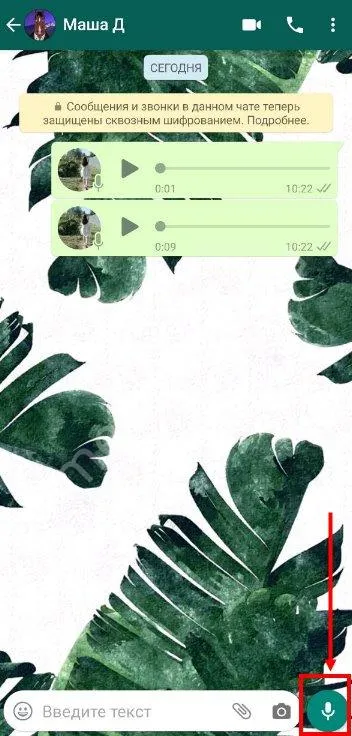
И не только это, но вы можете извлечь выгоду из такой установки.
- Если планируете записать объемный текст, нажмите на иконку;
- Подержите палец несколько секунд и сделайте свайп вверх;
- Теперь можно говорить, не удерживая кнопку пальцем;
- Когда закончите диктовку, жмите на значок самолетика;
- Если сделали ошибку – не переживайте, достаточно провести по строке влево для активации опции «Отмена».
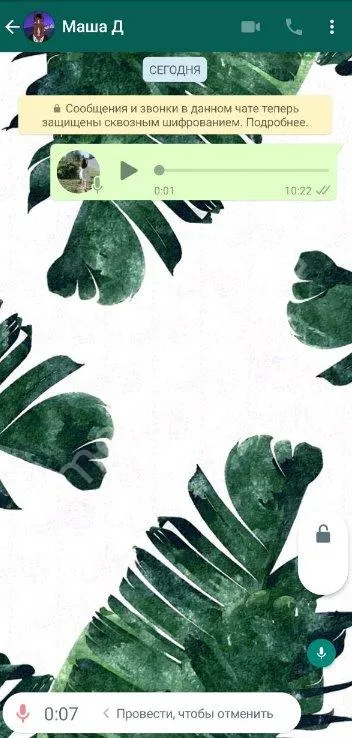
Теперь вы знаете, как записывать и как отправлять голосовые сообщения любому пользователю в Whatsapp. К сожалению, вы не можете редактировать сообщение — вы можете отменить запись, но не можете самостоятельно сократить ее.
Не отчаивайтесь, ведь вы не ограничены количеством записей — вы можете отправить любой текст или слово. Я нашел способ (ничего) обрезать голосовые сообщения в WhatsApp, но мы можем двигаться дальше!
Прослушивание
Важно знать, как прослушивать сообщения голосовой почты в WhatsApp — было бы смешно, если бы вы получили сообщение, но не знали, что в нем содержится? Поэтому запомните наши простые инструкции:.
- Откройте мессенджер WhatsApp и перейдите к чату с тем, кто прислал сообщение;
- Найдите звуковую дорожку и кликните на серый треугольник – это кнопка Play;
- Если захотите поставить на паузу, жмите соответствующий значок – он появится вместо треугольника.
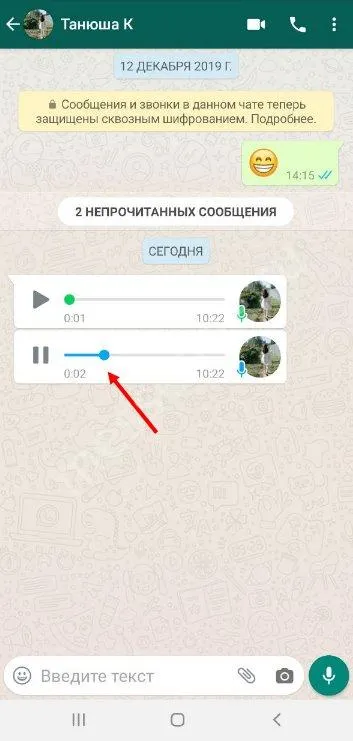
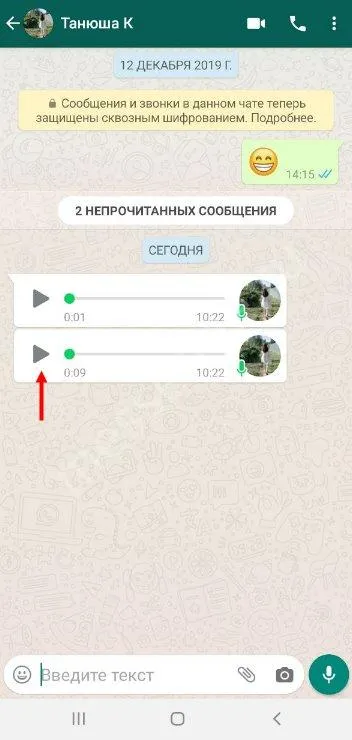
Сообщения Whatsapp будут автоматически воспроизводиться одно за другим, пока вы не поставите их на паузу.
Существует несколько способов прослушивания:.
- Если вы держите телефон в руке, звук начнет воспроизводиться на уровне выставленной громкости;
- Поднесите смартфон к уху, чтобы послушать тихую версию месседжа;
- При подключенных наушниках, звук всегда проигрывается там.
Вы уже знаете, как создавать голосовые сообщения в whatsapp — пришло время сказать несколько слов о статусе этих сообщений.
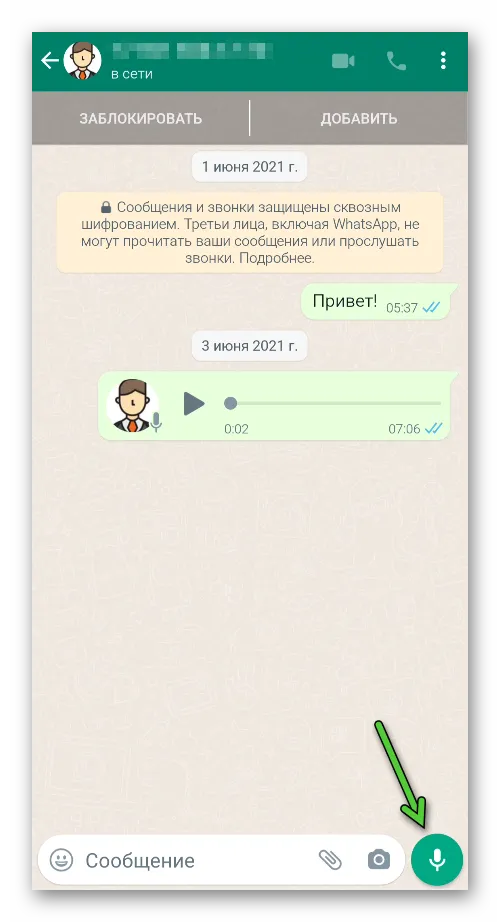
А теперь несколько слов об удалении нежелательных частей электронной почты. Здесь все элементарно. Эти действия знакомы всем пользователям WhatsApp.
- Откройте диалог и зажмите аудио пальцем на несколько секунд;
- Как только появится дополнительное меню, выберите пункт «Удалить»;
- Если убираете свой месседж, можете выбрать – удалить только у себя или у обоих собеседников;
- Если нужно удалить несколько аудио, сначала отметьте их галочками в чекбоксах слева, затем кликните на кнопку удаления.
Все, эта часть обзора закончена — давайте двигаться дальше. Давайте обсудим, где хранятся голосовые сообщения WhatsApp на Android и iPhone.
Хранение
Нет необходимости загружать голосовые сообщения или отдельно думать о том, как сохранить различные звуки из WhatsApp (если, конечно, вы не удалили эту настройку) — все происходит автоматически. Это политика Мессенджера.
- Если вы хотите настроить автоматическую загрузку, нужно включить сохранение резервной копии на Гугл Диск или в Эп Стор в настройках смартфона. Тогда не придется думать, где сохраняются аудио!
- Если нужно скачать отдельный файл прямо сейчас, зажмите его пальцем и выберите кнопку «Поделиться». Теперь можете перекинуть данные на почту, в другую соцсеть или мессенджер.
>
Перейдем к последней части статьи: пришло время выяснить, почему вы не слышите голосовые сообщения WhatsApp.
Второй возможной причиной неисправности является устройство или гарнитура, подключенная к смартфону. Во многих случаях это является причиной отсутствия звука — проверьте прием Bluetooth и подключенных периферийных устройств.
Как записать голосовое сообщение?
- В меню приложений войдите в мессенджер. Зайдите в диалог с каким-нибудь пользователем.
- Возле поля ввода текста вы увидите иконку черного микрофона. Удерживая длительным нажатием значок, начинайте говорить. Как только вы захотите завершить запись, отпустите палец – послание отправится собеседнику автоматически.
- Чтобы отменить неудачное сообщение, перезаписать его заново или не отправлять совсем, проведите пальцем справа-налево по черной стрелочке – Отмена.
Если вы хотите сказать что-то подробно, и это долгий сеанс записи, вам не всегда удобно нажимать на значок микрофона. У вас есть возможность сделать это без необходимости постоянно нажимать на кнопку.
- Откройте диалог с другом.
- Кликните и задержите палец на черном изображении микрофона. Начните диктовать сообщение и проведите пальцем снизу-вверх. Запись продолжится без вашего прикосновения к экрану.
- Когда вы завершите свой текст, кликните кнопку отправки – белый самолетик на голубом фоне. Вы всегда можете нажать кнопку отмены, чтобы прервать запись и не отправлять аудио.
- На некоторых смартфонах запись аудиофайла в чате начинается спустя 1 секунду после нажатия на иконку микрофона.
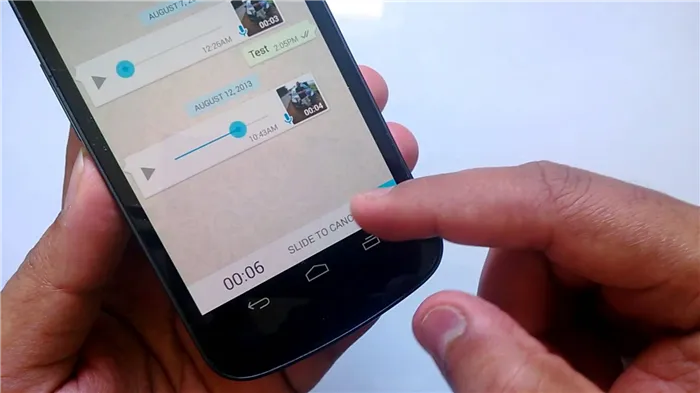
Как прослушать сообщение в «Ватсапе»?
К сожалению, вы не сможете услышать, что вы поручили сделать вашему собеседнику перед отправкой сообщения. После отправки сообщения нажмите серую кнопку воспроизведения, чтобы воспроизвести регистрацию. Выполните ту же процедуру, чтобы прослушать голосовое сообщение, полученное от друга.
Приложите гаджет к уху и прослушайте сообщение через динамик телефона или снимите смартфон с головы и используйте динамик. Если к устройству подключены наушники, звук будет воспроизводиться через них.
Что означают цвета микрофонов в WhatsApp?
- Зеленый микрофон – полученное вами аудиосообщение не прослушано.
- Голубой микрофон – вы воспроизвели голосовое сообщение (если отправитель – вы, то ваш собеседник его послушал).
- Серый микрофон – адресат еще не прослушал аудио.
Возможность записывать аудиосообщения очень полезна, когда руки заняты, когда вы не хотите много печатать или когда вы хотите, чтобы ваш голос отличался по тону и смыслу от эмодзи.
Тест! Вирусов и других угроз не обнаружено.
Данный ресурс является неофициальным сайтом фан-клуба WhatsApp. Все текстовые, графические и видеоматериалы взяты из открытых источников и предназначены только для информационных целей. В случае возникновения споров, претензий, нарушения авторских прав или собственности, пожалуйста, свяжитесь с администрацией сайта.
На Android вы должны подать заявку на использование микрофона, наушников и динамиков, если вы еще этого не сделали. Эта функция не требуется в будущем.
Отправить голосовое сообщение в WhatsApp
Мессенджер WhatsApp предлагает возможность отправлять голосовые сообщения. Для активации регистрации существует два типа жестов: короткие и длинные сообщения.
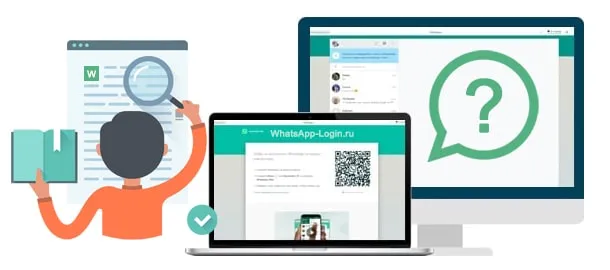
Мессенджер WhatsApp позволяет пользователям совершать голосовые звонки, а также записывать аудиосообщения прямо в Messenger для последующей отправки. Они могут прослушивать запись, когда захотят, поэтому вы можете общаться максимально быстро, не отвлекая собеседника разговором.
Пошаговая инструкция
Чтобы избежать случайной регистрации и отправки регистраций собеседнику, в WhatsApp эта опция управляется жестами, а не простым нажатием. Кроме того, есть два варианта жестов для записи коротких и длинных сообщений. Разница между ними заключается только в способе подтверждения регистрации, и ни для одного из этих двух вариантов нет ограничений по времени.
Чтобы отправить короткое сообщение, выполните следующие действия
- Откройте мессенджер WhatsApp на телефоне .
- Тапните по чату или группе, в которую хотите отправить аудиосообщение.
- Тапните по иконке микрофона в правом углу и удерживайте палец до тех пор, пока не надиктуете сообщение.
- Снимите палец с иконки, после чего запись автоматически отправится.
Если вы решили не отправлять во время регистрации, отсканируйте влево, не отрывая пальца от микрофона.
ВНИМАНИЕ! Значок микрофона в сообщении будет серым, если получатель не прослушивает запись. Когда получатель прослушивает сообщение, значок микрофона становится синим.
Как отправить длинное голосовое сообщение?
Для записи длинных голосовых сообщений неудобно держать палец на микрофоне. Кроме того, может потребоваться освобождение двух рук. В таких случаях можно использовать второй вариант доставки.
- Откройте чат или группу, в которой хотите отправить аудиосообщение.
- Коснитесь значка микрофона и, удерживая его, сделайте свайп пальцем вверх экрана.
- Уберите палец от экрана и записывайте голос.
- Чтобы отправить запись, коснитесь значка отправки сообщений. Чтобы удалить запись, не отправляя ее, коснитесь надписи Отмена .
Обратите внимание! Если вы уже отправили сообщение, но решили передумать и удалить его, у вас есть меньше часа, чтобы сделать это. Для этого нажимайте Audio Messages, пока в верхней части не появится таблица с различными опциями. Коснитесь значка корзины и нажмите Удалить все. Аудиосообщение исчезнет как у получателя, так и у вас.
Пользователи Интернета жалуются на различные ошибки и проблемы при использовании значка микрофона в программной среде. Посмотрите на них внимательно. Найдите причину и найдите выход.
Как отправить голосовое сообщение в WhatsApp ?
Голосовые сообщения появились в мессенджере WhatsApp в марте 2015 года. Она избавляет пользователей от скуки набирать текстовые сообщения на массивной клавиатуре смартфона. Словарь T9 помогает немного, но иногда недостаточно. Гораздо удобнее нажать кнопку, произнести текст и отправить его собеседнику. Пошаговые инструкции в этой статье расскажут вам, как отправить голосовое сообщение в Whatsapp с компьютера.
Отправка голосового сообщения предполагает физическое наличие микрофона. WhatsApp записывает голос в файл и рекламирует его собеседнику. Собеседник, напротив, слышит сообщение через динамик или гарнитуру. Это не является проблемой, поскольку все смартфоны и планшеты оснащены микрофонами и динамиками.

Владельцы эфирного оборудования сталкиваются с нехваткой микрофонов. Также необходимы колонки или наушники. Достаточно чувствительный микрофон можно приобрести за 200-300 рублей, а простой динамик в пластиковом кармане стоит 500-600 рублей. Наушники в микрофоне могут стоить от 350 до 200 рублей. Пользователь сам решает, какую комбинацию выбрать. Владельцам ноутбуков немного проще — в ноутбуке уже есть динамики и микрофон, также можно подключить внешние динамики, наушники и микрофон.
Для отправки голосовых сообщений требуется подключение к Интернету со скоростью 64-128 кбит или выше. Поддерживается подключение через мобильные сети и Wi-Fi. Одно из наблюдений показало, что если на дисплее смартфона появляется значок 2G, голосовые сообщения не работают, вероятно, из-за недостаточной скорости. В качестве альтернативы мобильным операторам была обнаружена сеть 2G, предназначенная для звонков и SMS. Благодаря записи 3G и 4G голосовые сообщения отправляются и извлекаются практически мгновенно — эффект сжатия позволяет добиться минимального объема при сохранении качества голоса.
Отправка голосовых сообщений со смартфона
Даже самые простые и дешевые смартфоны (скачайте WATSAP на свой смартфон) могут обрабатывать голосовые сообщения — многие из них можно приобрести на Aliexpress или в телекоммуникационных магазинах. Для правильной записи голоса необходимо иметь доступ к микрофону — смартфон автоматически запрашивает его. Пользователь должен подтвердить доступ (это делается только один раз). Следуйте инструкциям, чтобы отправить сообщение.
- Проверьте подключение к интернету и запустите WhatsApp;
- Найдите нужного собеседника или войдите в групповой чат;
- Запишите сообщение, удерживая иконку микрофона;
- Отпустите иконку и нажмите кнопку отправки.
Через несколько секунд собеседник получает записанное сообщение — если он подключен. Проверить, услышано ли сообщение, легко — непрочитанные сообщения отмечаются серым микрофоном, а синий микрофон читает сообщение (аналогично контрольному знаку для текстовых сообщений).
Ничто не мешает вам записывать и отправлять голосовые сообщения, даже если вы не подключены к Интернету. Они отправляются, как только устройство получает доступ к сети. Обратите внимание, что на некоторых смартфонах запись начинается с задержкой — после нажатия на значок микрофона подождите секунду или две.
Обратите внимание, что современные правила цифрового этикета требуют разрешения другого человека на голосовое общение. Если вы не являетесь близким другом, вы можете делать это без голоса, но нет ничего плохого в том, чтобы спросить разрешения (не у всех есть возможность слышать ваши сообщения здесь).
Отправка голосовых общений с компьютера
WhatsApp desktop не поддерживает голосовые звонки, но голосовые сообщения есть. Также поддерживается WhatsApp Web, который работает через браузер. Задача пользователя — настроить синхронизацию между компьютером смартфона и мессенджером. Во время голосовой связи смартфон должен оставаться подключенным к Интернету. Не забудьте подключить и настроить микрофон, включить динамики и надеть наушники.
Используйте инструкции для отправки голосового сообщения.
- Запустите WhatsApp на компьютере – программу или веб-версию Ватсап;
- Выберите собеседника или групповой чат;
- Нажмите в окне с перепиской на символ микрофона – запись начата;
- Отпустите микрофон по окончании записи, нажмите кнопку отправки.
Сообщения могут не записываться. Это происходит из-за неисправности микрофона. Пользователь должен зайти в настройки звука на компьютере и убедиться, что микрофон активен — включить микрофон и начать общение. Если собеседник жалуется на тихий голос, включите в настройках звука микрофонный усилитель.
Как отправить фотографии на номера WhatsApp через акции из галереи. Какие проблемы у вас есть и как их решить самостоятельно.
Как звонить за границу в Whatsapp. Как сделать звонок, сколько это стоит и бесплатно.
Как правильно добавить телефонный звонок в группу WhatsApp из телефонной книги, введя новый номер.
Все способы удаления контактов WhatsApp на телефоне Android через приложение Messenger, каталог пользователей.
Все способы звонить в WhatsApp со смартфона — из Чата, раздела Звонки, Группы и телефонной книги пользователя.
Почему WhatsApp не отправляет сообщения другим пользователям и почему. Как исправить ошибку.
Как прослушать удаленные голосовые сообщения в мессенджере WhatsApp. Пошаговые инструкции для Android и AppleiOS.
Как отменить загрузку автоматически загруженных фотографий WhatsApp. Как удалить ранее загруженные данные с телефона.
Как проверить, заблокирован ли WhatsApp. Признаки перехвата. Кто имеет доступ к Messenger и как удалить установленные перехваты.
Что делать, если WhatsApp не показывает контакты на вашем телефоне. В чем может быть причина и что делать в такой ситуации.
Принцип, лежащий в основе этой функции, прост. Алгоритм встроенного мессенджера запрашивает разрешение на доступ к микрофону и камере во время установки или при первом запуске. С этого момента вы можете использовать периферийные устройства в соответствии со своими потребностями.
Как отправить голосовое сообщение в WhatsApp
В настоящее время вы не можете позвонить абонентам и печатаете неловко или лениво? Выход из этой ситуации довольно прост — голосовые сообщения. К счастью, эта функция доступна во всех современных мессенджерах. И WhatsApp не является исключением. Однако некоторые пользователи путаются в этом и пытаются совершить телефонный звонок, что ни к чему не приводит. Здесь мы попытаемся понять, как отправлять голосовые сообщения в WhatsApp.
На компьютерах люди обычно сидят в мессенджере через офисный клиент или веб-версию. Смартфоны и планшеты, с другой стороны, используют официальное мобильное приложение. В обоих случаях сценарий записи голосовых сообщений несколько отличается. По этой причине мы подготовили инструкции для всех.
Вариант №1: Стационарный клиент и веб-версия
В этом случае действия выполняются следующим образом.
Далее мы обсудим приложения для Android и iOS.

- Правее формы ввода текста есть несколько иконок. Нас интересует последняя — с белым микрофоном в кружочке. Сделайте по ней долгий тап, чтобы приступить к записи.
- Когда вы отпустите палец, сообщение отправится.
- А чтобы его удалить, сделайте свайп влево, как это показано на экране.
На Android вы должны подать заявку на использование микрофона, наушников и динамиков, если вы еще этого не сделали. Эта функция не требуется в будущем.







